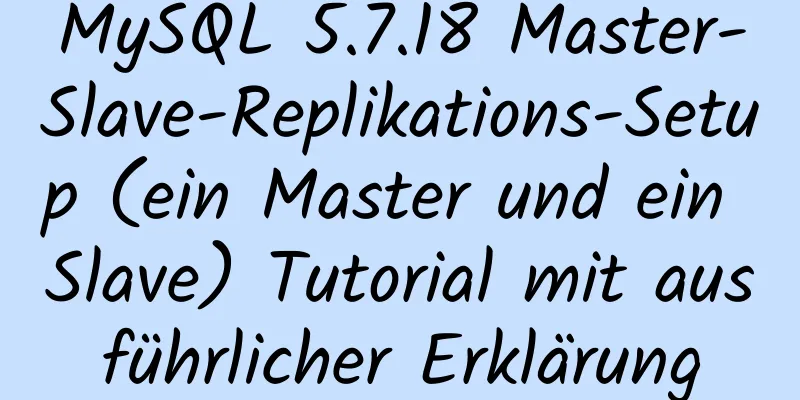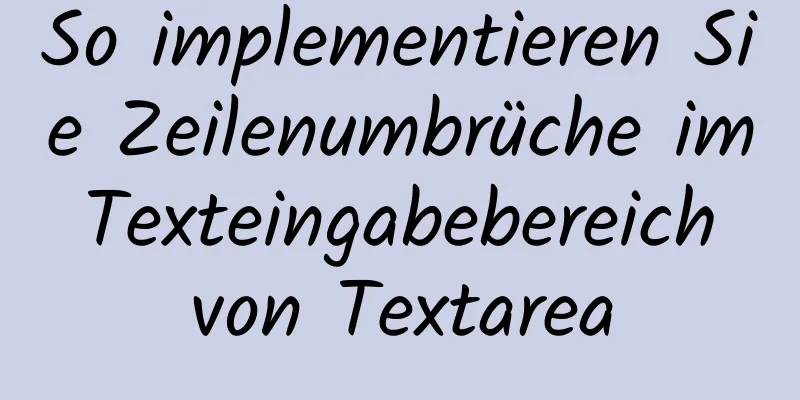Tutorial zur Migration von MySQL von phpstudy nach Linux

|
Projektzweck Migrieren Sie die Daten in MySQL 5.5.53, das mit phpstudy in der ursprünglichen Windows-Umgebung erstellt wurde, in die neue Host-Linux-Umgebung. Umweltbedingungen Neue Hostsystem-Plattform:
MySQL-Umgebung:
Alter Host: Windows 2012 R2 SE X64 MySQL-Umgebung:
Die Speicher-Engine der Tabelle
Migrationsprozess 1. Verwenden Sie die eigenen Tools von phpstudy, um jede Datenbank zu exportieren Bild Ich habe gesehen, dass für den Vorgang auch mysqldump verwendet wurde. 2. Wenn Sie nur die ursprüngliche Tabellen-Engine beibehalten möchten, können Sie Folgendes tun
Die originale Tisch-Engine bleibt erhalten.
3. Ändern Sie die Tabellen-Engine in der Originaldatenbank in InnoDB Suchen Sie in der exportierten Tabellenstruktur zentao.sql nach ENGINE=MyISAM und ändern Sie es in ENGINE=InnoDB. Wie Sie es ersetzen, hängt von Ihren Vorlieben ab.
4. Daten in die angegebene Datenbank importieren
Die Tabellen-Engine wurde auf InnoDB geändert.
5. Aber es gibt ein Problem. Beim Überprüfen der Detailinformationen der Tabelle wird festgestellt, dass Data_free nicht Null ist, was darauf hinweist, dass eine Datenfragmentierung vorliegt und optimiert werden muss.
6. Defragmentieren Sie die Tabelle
Es wird angezeigt, dass die Tabelle die Optimierung nicht unterstützt, aber unten wird „OK“ angezeigt. Tatsächlich wurde die Optimierung erfolgreich ausgeführt. Version 5.6.X unterstützt tatsächlich Innodb
Derselbe Vorgang kann für mehrere Datenbankmethoden durchgeführt werden. Das könnte Sie auch interessieren:
|
<<: Detaillierte Erklärung der Verwendung von Reduce Fold Unfold in JS
Artikel empfehlen
Installations-Tutorial zur komprimierten Version von MySQL 8.0.11
In diesem Artikel finden Sie das Installations-Tu...
Lösen Sie das domänenübergreifende Problem von Get- und Post-Anfragen von vue $http
Vue $http - domänenübergreifendes Abrufen und Sen...
Implementierung des Imports und Exports von Docker-Images
Docker-Nutzung von Gitlab Gitlab Docker Startbefe...
So gehen Sie mit dem vom Linux-System gemeldeten Warnproblem xfs_vm_releasepage um
Problembeschreibung Auf mehreren Rechnern wurden ...
Zusammenfassung der HTML-Hack-Tags im IE-Browser
Code kopieren Der Code lautet wie folgt: <!--[...
Nach dem Docker-Lauf ist der Status immer „Beendet“
füge -it hinzu docker run -it -name test -d nginx...
Lösung zum Erstellen mehrerer Datenbanken, wenn Docker PostgreSQL startet
1 Einleitung Im Artikel „PostgreSQL mit Docker st...
html öffnet ein neues Fenster mit einem Hyperlink und kann Fenstereigenschaften steuern
1. Die Größe des durch den HTML-Hyperlink geöffne...
Fallstudie zur Übermittlung von HTML-Formularen
Um die Methode zur Formularübermittlung zusammenz...
So fügen Sie ein Lua-Modul zu Nginx hinzu
Lua installieren wget http://luajit.org/download/...
So stellen Sie ein Angular-Projekt mit Docker bereit
Es gibt zwei Möglichkeiten, Angular-Projekte mit ...
Tutorial zur Implementierung der Zwei-Wege-Authentifizierung durch OpenSSL (mit Server- und Client-Code)
1. Hintergrund 1.1 Probleme In einem aktuellen Pr...
Setzen Sie den Eingang auf schreibgeschützt über deaktiviert und schreibgeschützt
Es gibt zwei Möglichkeiten, schreibgeschützte Eing...
Detaillierte Erläuterung der Ein- und Ausgabeverwaltung des Linux-Systems und der allgemeinen Funktionen von vim
####Verwaltung der Ein- und Ausgaben im System###...
Implementierung von nacos1.3.0, erstellt mit Docker
1. Fortsetzen nacos-Datenbank Datenbankname nacos...